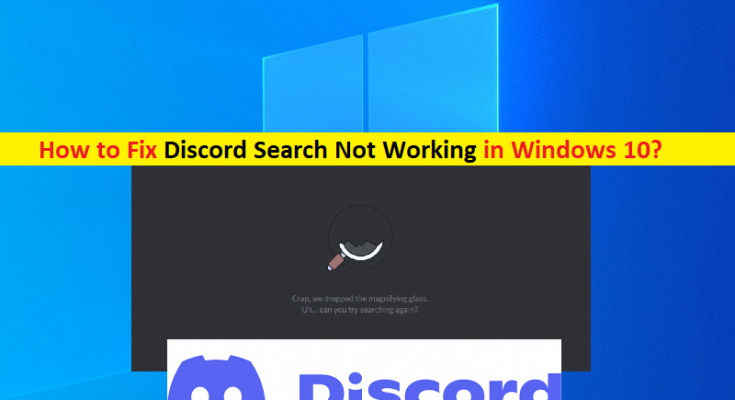¿Qué es el problema ‘Discord Search no funciona’ en Windows 10/11?
En esta publicación, vamos a discutir cómo arreglar Discord Search que no funciona en Windows 10/11. Se le guiará con pasos/métodos sencillos para resolver el problema. Comencemos la discusión.
‘La búsqueda de Discord no funciona’: Discord es una plataforma que brinda experiencia de juego y funciones de comunicación para muchos usuarios. Sin embargo, varios usuarios informaron que enfrentaron el problema Discord Search Not Working en la aplicación Discord Client en una computadora con Windows 10/11. Este problema se produjo en varios canales generales, canales NSFW y otros chats. Los usuarios informaron que Discord Search no está dando ningún resultado.
Una posible razón detrás del problema puede ser el problema con el propio servidor Discord. Si investiga que hay algún problema con el servidor de Discord, deberá esperar hasta que se resuelva el problema del servidor. Si investiga que el servidor/servicio de Discord está en funcionamiento, es probable que haya algún problema con la conexión a Internet, configuraciones incorrectas de Discord, interferencia de antivirus/firewall de terceros y otros problemas de Windows.
Debe asegurarse de tener una conexión y velocidad de Internet estables, y que no haya ningún problema con su conexión a Internet en la computadora. Es posible solucionar el problema con nuestras instrucciones. Vamos por la solución.
¿Cómo arreglar Discord Search no funciona en Windows 10/11?
Método 1: Arreglar ‘La búsqueda de discordia no funciona’ con la ‘Herramienta de reparación de PC’
La ‘Herramienta de reparación de PC’ es una forma fácil y rápida de encontrar y reparar errores BSOD, errores DLL, errores EXE, problemas con programas/aplicaciones, problemas con malware o virus, archivos del sistema o problemas de registro y otros problemas del sistema con solo unos pocos clics.
Método 2: compruebe si el servidor de Discord está funcionando correctamente
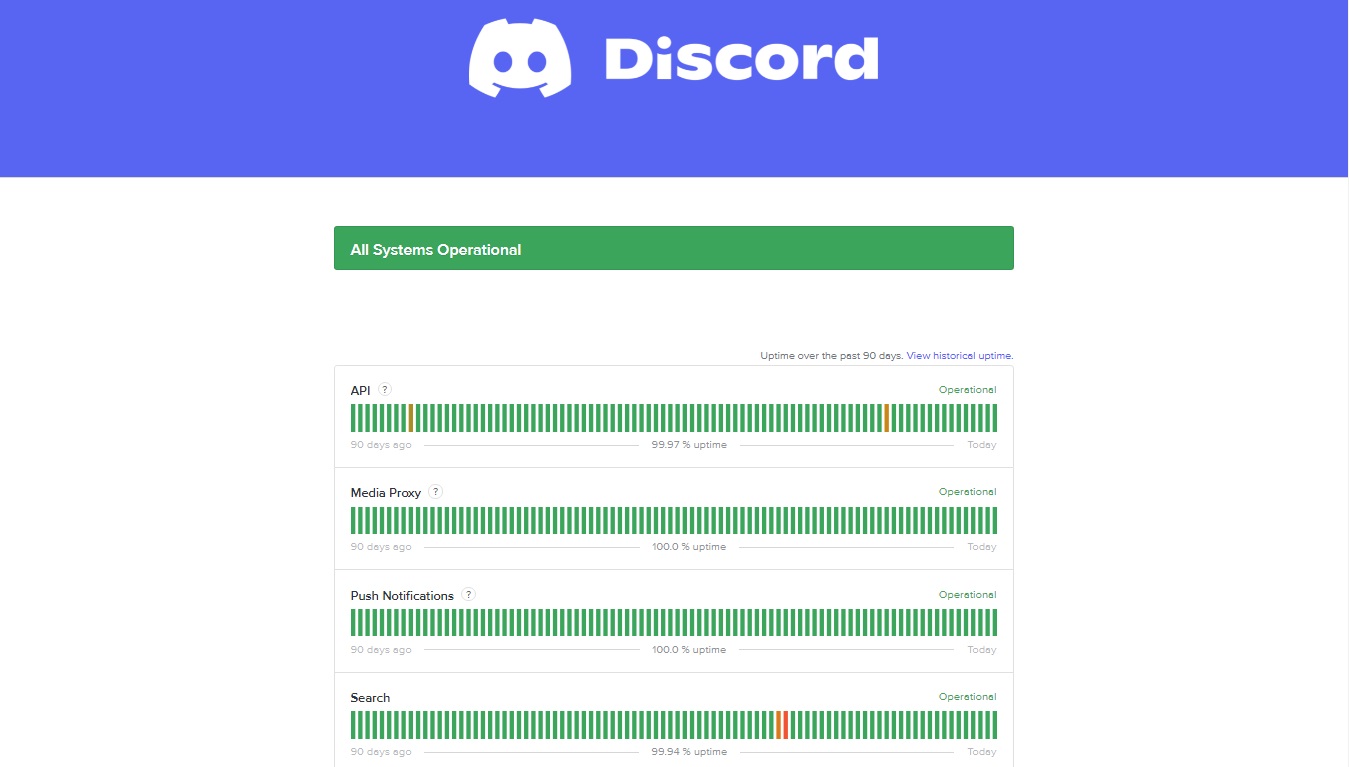
Este problema puede ocurrir debido a algún problema con Discord Server. Puede verificar el estado del servidor Discord a través de la página ‘https://discordstatus.com/’, y si investiga si hay algún problema con el servidor Discord, deberá esperar hasta que se resuelva el problema del servidor.
Método 3: Actualizar la aplicación del cliente de Discord
Actualizar la aplicación Discord a la última versión disponible puede resolver el problema.
Paso 1: Busque y haga clic derecho en el ícono de la aplicación ‘Discord’ en la parte inferior y seleccione el botón ‘Quite Discord’
Paso 2: abra la aplicación ‘Discord’ nuevamente y vea si se está iniciando el proceso de actualización. Una vez hecho esto, compruebe si el problema está resuelto.
Método 4: Ejecute la aplicación Discord Client con permiso de administrador
Este problema puede ocurrir si la aplicación Discord no se ejecuta con permiso de administrador.
Paso 1: haga clic derecho en el ícono de la aplicación ‘Discord’ en el escritorio y seleccione ‘Ejecutar como administrador’
Paso 2: haga clic en ‘Sí’ para continuar con el permiso administrativo y verifique si la función de búsqueda de discordia funciona.
Método 5: deshabilite el antivirus/cortafuegos de terceros
Este problema puede ocurrir debido a la interferencia de un programa antivirus/firewall de terceros instalado en la computadora. Puede deshabilitar su antivirus/firewall de terceros en la computadora para solucionarlo. Además, puede deshabilitar el antivirus/firewall integrado de Windows Defender en la computadora y verificar si el problema se resolvió.
Método 6: Desinstalar y reinstalar la aplicación Discord

Si el problema persiste, puede desinstalar la aplicación Discord completamente en la computadora y luego reinstalarla en la computadora para solucionarlo.
Paso 1: abra el ‘Panel de control’ en una PC con Windows y vaya a ‘Desinstalar un programa> Programas y características’
Paso 2: busque y seleccione la aplicación ‘Discord’ y haga clic en ‘Desinstalar’ para desinstalarla y luego, reinicie su computadora
Paso 3: Después de reiniciar, descargue y vuelva a instalar la aplicación Discord en la computadora desde la fuente oficial y verifique si el problema se resolvió.
Conclusión
Estoy seguro de que esta publicación lo ayudó en Cómo arreglar Discord Search que no funciona en Windows 10/11 con varios pasos/métodos sencillos. Puede leer y seguir nuestras instrucciones para hacerlo. Eso es todo. Para cualquier sugerencia o consulta, escriba en el cuadro de comentarios a continuación.